Gotovo ste že doživeli situacijo, ko ste morali deliti dokument programa Excel, vendar niste želeli, da so izpostavljene pomembne formule in izračuni. Še posebej pri občutljivih podatkih, kot so ceniki, je pomembno, da te informacije zaščitite, medtem ko ohranite rezultate. V tem vodiču se boste naučili, kako v programu Excel zamenjate formule z ustreznimi vrednostmi, da zaščitite občutljive informacije pred radovednimi očmi.
Najpomembnejši uvidi
- Pogosto je potrebno zamenjati formule v programu Excel z vrednostmi, da se skrijejo občutljivi izračuni.
- Excel omogoča različne metode za prenos samo vrednosti brez oblikovanja in formul.
- Ta tehnika je še posebej koristna pri cenikih in drugih zaupnih informacijah.
Korak za korakom vodnik
Začnimo tako, da kopirate prizadete podatke. Preprosto označite želeno območje, na primer celoten cenik, ki vsebuje formule. Za kopiranje tega območja preprosto pritisnite tipki Ctrl + C ali uporabite kontekstni meni za izbiro "Kopiraj".
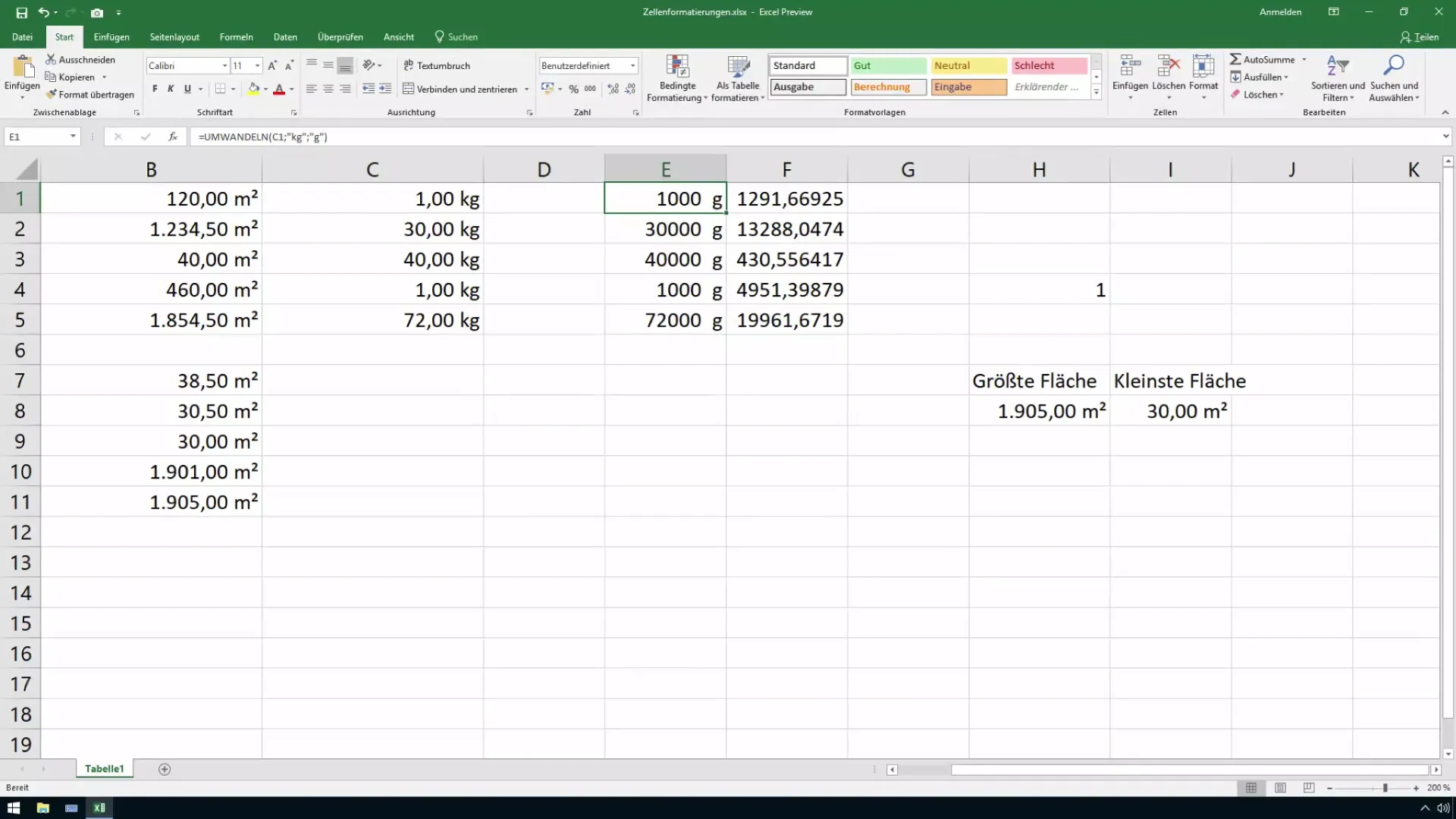
Ko ste kopirali podatke, je pomembno, da jih prilepite v novo datoteko ali na drugo mesto v isti datoteki. Odprite lahko novo Excel datoteko ali ustvarite novo delovno zvezek v obstoječi datoteki. Tam prilepite kopirane podatke tako, da znova uporabite kontekstni meni ali pritisnete Ctrl + V.
Ko ste prilepili podatke, poskrbite, da se ohranijo prvotne oblike formul. Če želite prilepiti samo vrednosti, kliknite puščico navzdol v meniju Vstavljanje, da prikažete možnosti. Tukaj najdete možnost "Prilepi vrednosti". Izberite to možnost, da prenesete samo vrednosti brez formul.
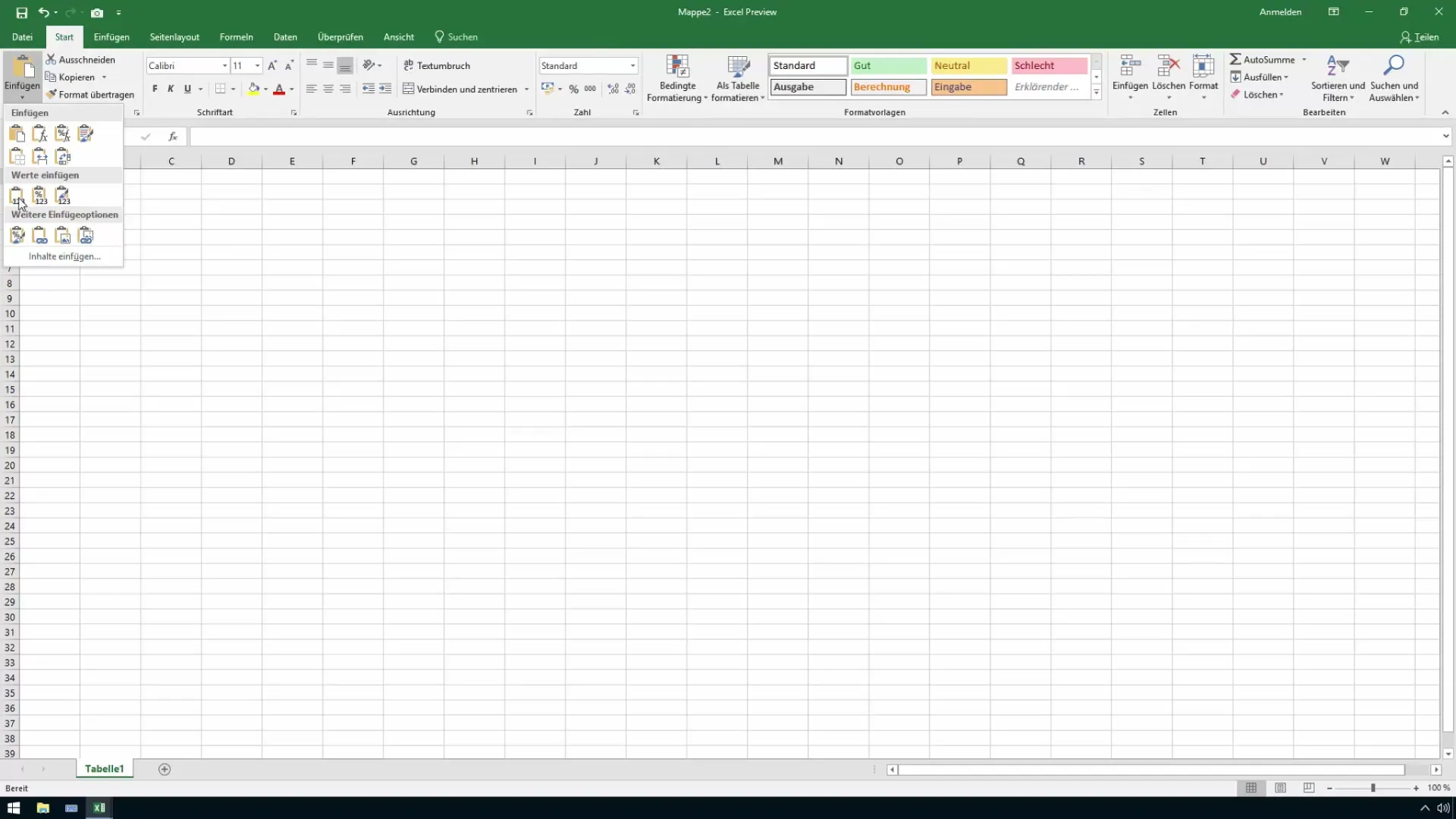
Nato lahko izbirate med različnimi možnostmi vstavljanja vrednosti. Ena možnost je vstavljanje samo številskih vrednosti brez oblikovanja. Če izberete to možnost, bodo ohranjene samo čiste vrednosti, vse formule pa bodo odstranjene.
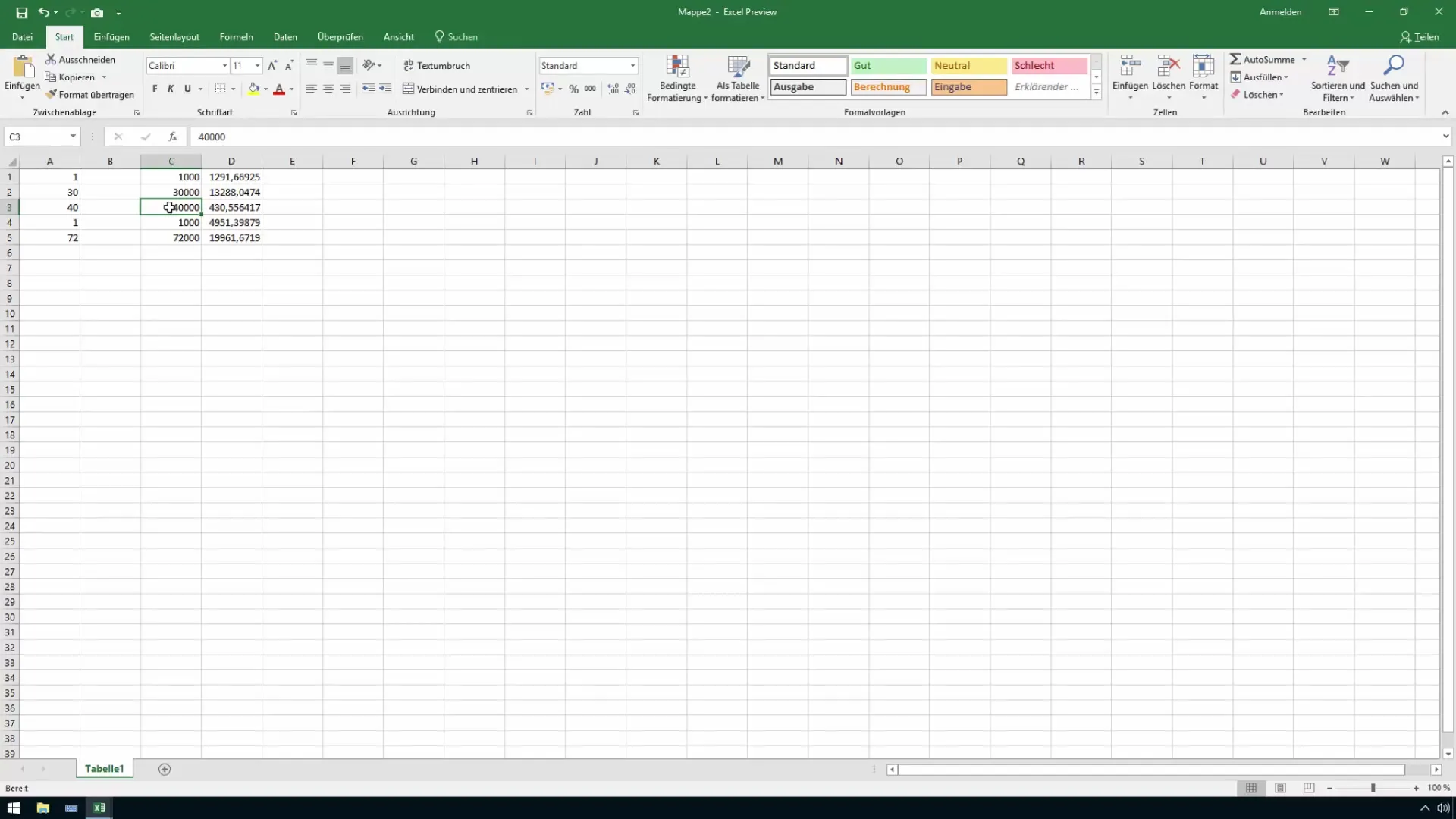
Druga možnost, ki jo lahko uporabite, je vstavljanje vrednosti z originalnimi oblikovanji. To pomeni, da se številke vstavijo kot vrednosti, a oblikovanje ostane. Tako dobite privlačno tabelo, ne da bi razkrili formule.
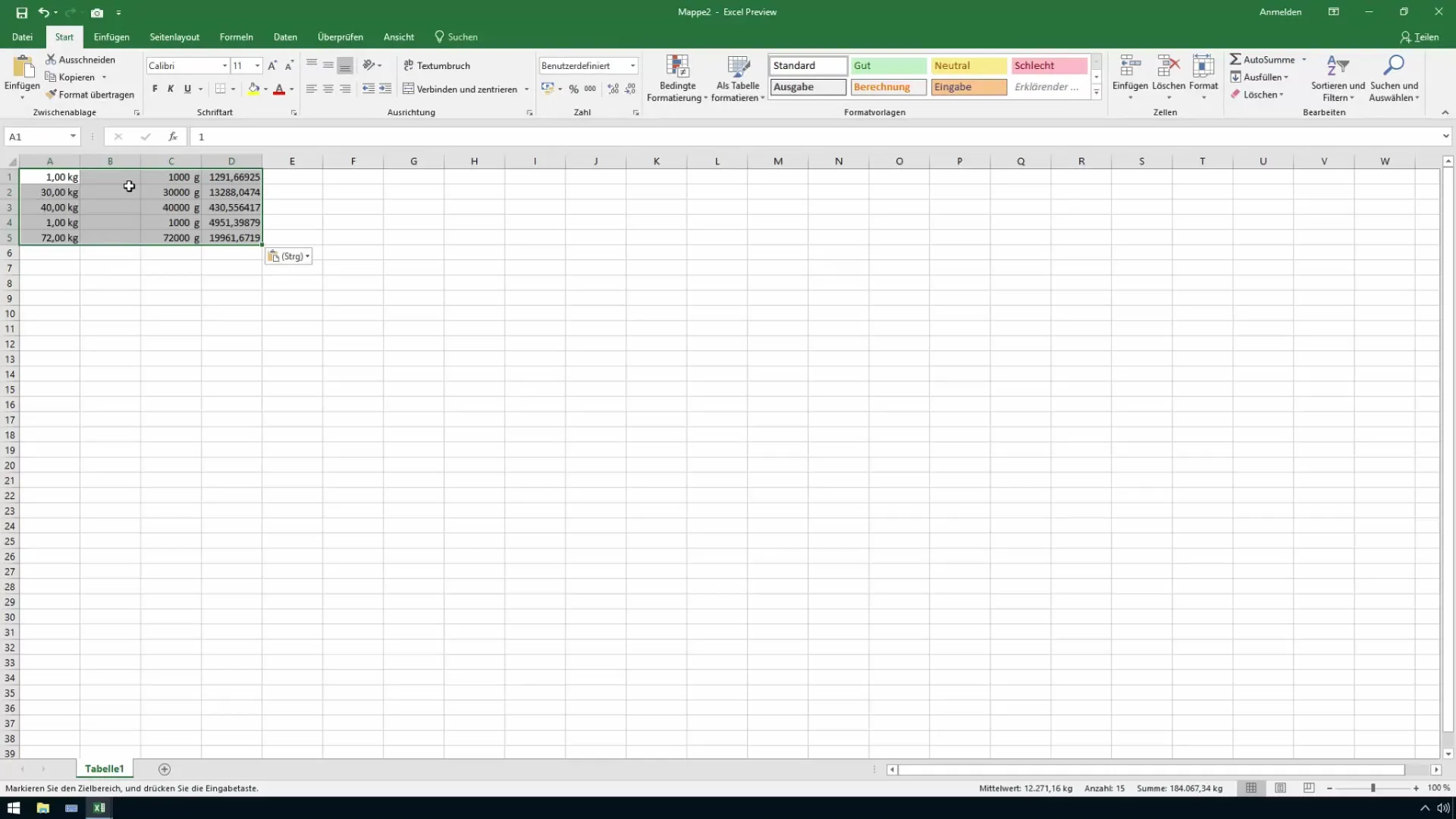
Če se odločite za možnost prenosa oblikovanja izvora skupaj z vrednostmi in oblikami številk, imate celovitejšo rešitev. Ta metoda zagotavlja, da so vaši podatki dobro oblikovani, hkrati pa so formule skrite.
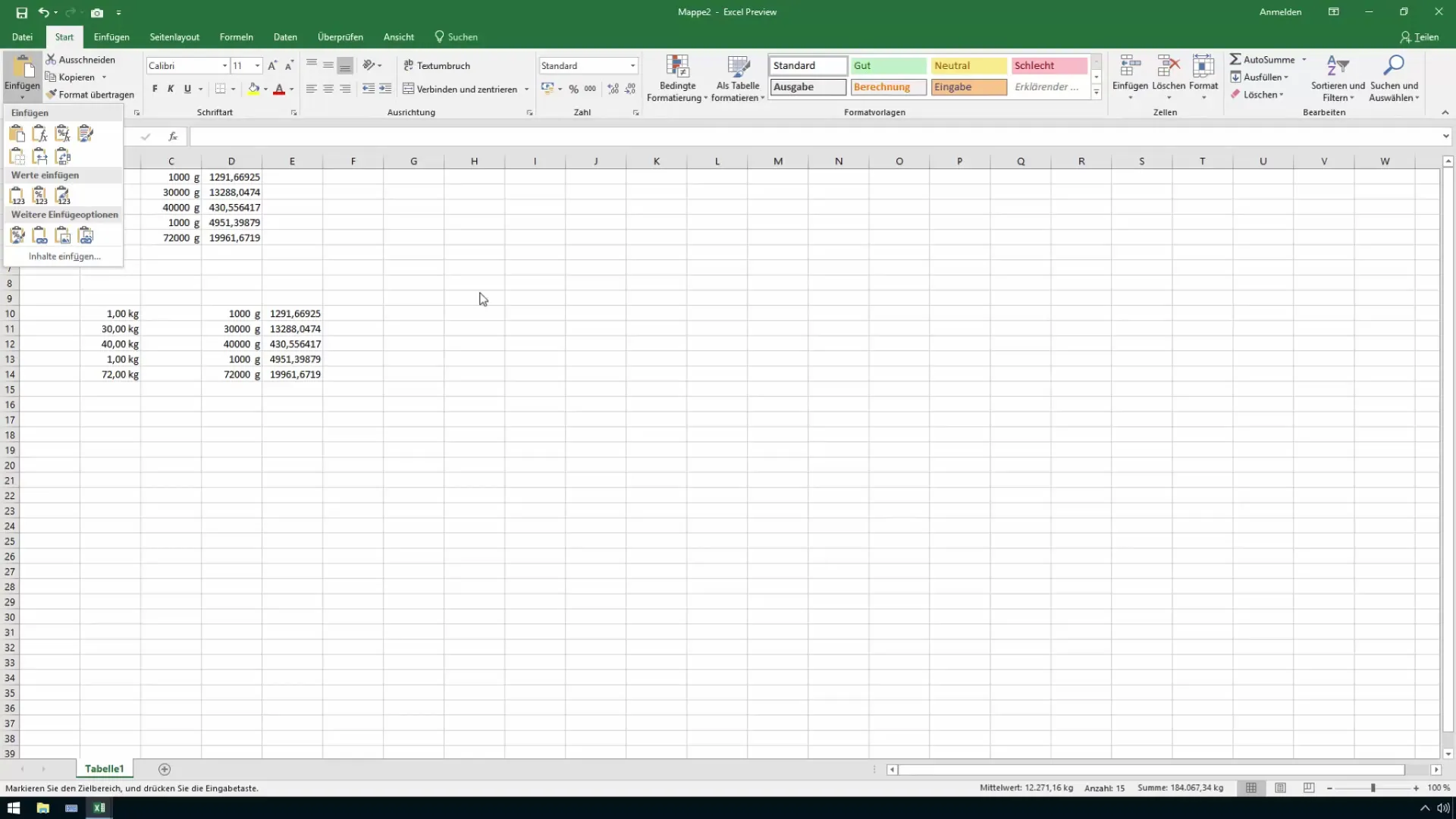
Na ta način lahko ustvarite profesionalen cenik ali seznam izdelkov, ki ne razkrije vaših internih izračunov in doplačil. Ta tehnika ščiti zaupne informacije in zagotavlja, da prejemnik prejme le potrebne podatke, ne da bi videl osnovne izračune.
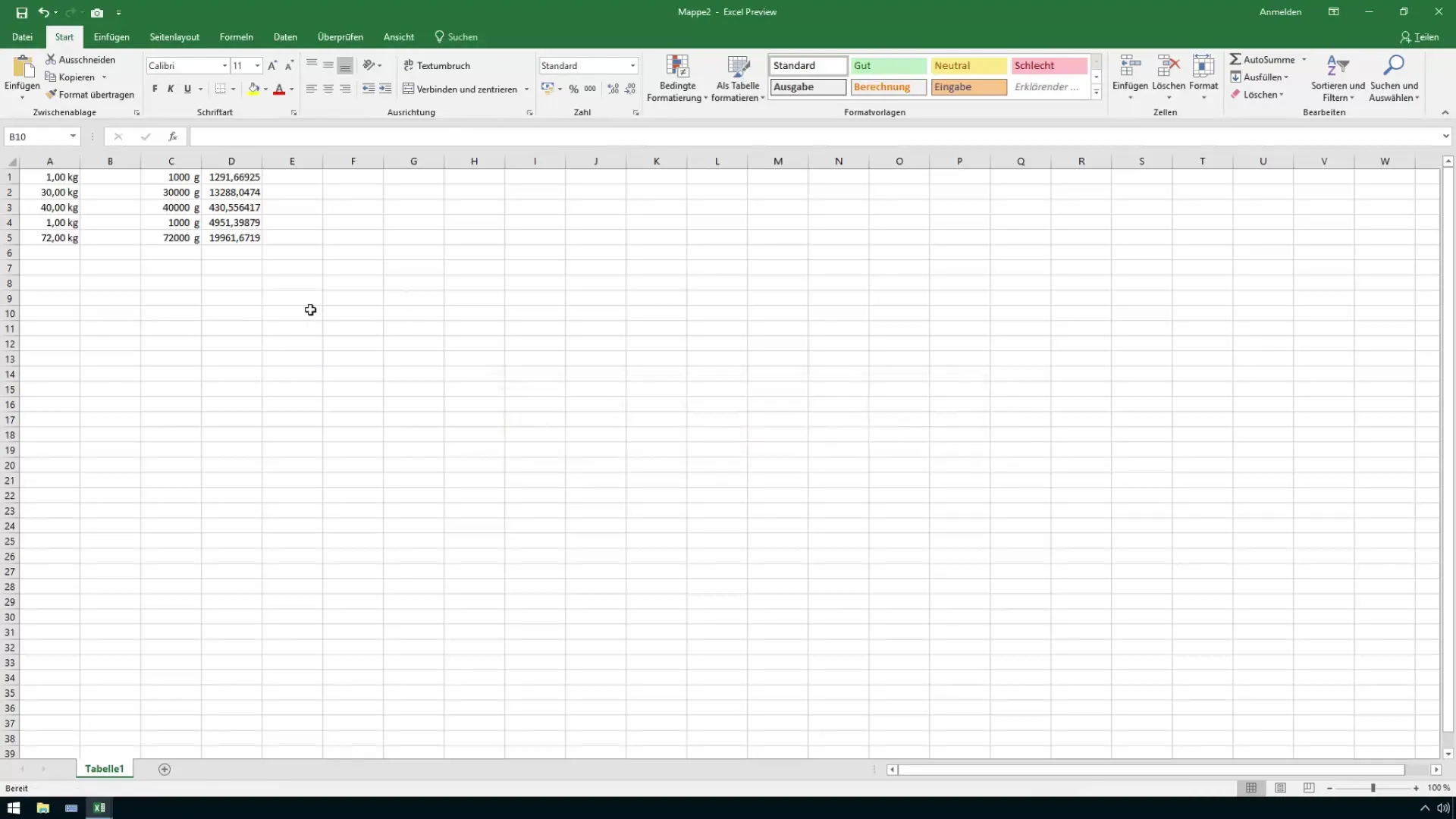
Uporaba teh korakov v programu Excel je eden najboljših načinov, da vaše podatke varno shranite, hkrati pa jih učinkovito predstavite. Če imate med tem vodnikom kakršna koli vprašanja, se ne obotavljajte vprašati v komentarjih.
Povzetek
V tem vodniku ste izvedeli, kako v programu Excel zamenjate formule z vrednostmi, da zaščitite občutljive informacije. Spoznali ste različne načine, kako zagotoviti, da so rezultatni podatki privlačni in hkrati zaupni za prejemnike.
Pogosta vprašanja
Kako lahko v programu Excel zamenjam formule z vrednostmi?Lahko kopirate celice in nato v meniju Vstavljanje izberete možnost "Prilepi vrednosti".
Kakšno tveganje predstavlja deljenje dokumentov programa Excel?Obstaja tveganje, da bodo razkrite občutljive informacije, kot so formule ali interne doplačila.
Ali obstajajo različne metode za vstavljanje vrednosti?Da, lahko uporabite samo vrednosti številk, vrednosti z oblikovanji ali izvorne oblikovane vrednosti.
Kaj storim, če imam težave?Svoja vprašanja lahko zastavite v komentarjih, z veseljem vam bom pomagal.


